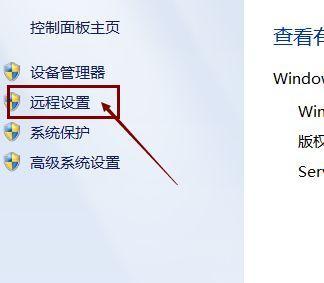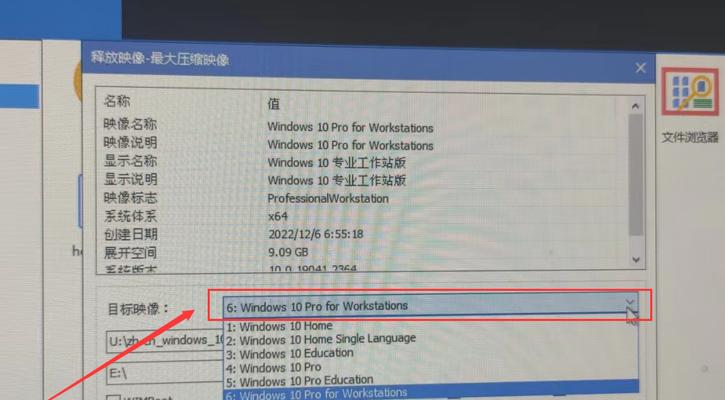wifi怎么安装路由器?安装步骤是什么?
在当今的数字时代,WiFi已成为家庭和办公室必不可少的一部分。随着互联网的普及,安装和配置路由器对于大多数用户而言已经成为一项基本技能。本文将详细指导您如何安装和设置您的WiFi路由器,无需专业技术人员的帮助,仅需几个简单步骤即可完成。无论是初次接触路由器的新手,还是希望更新或升级现有无线网络的用户,本文都将为您提供清晰、系统的知识指导。
准备工作
在开始安装之前,确保您已经收集了所有的必需品。以下是进行路由器安装前需要准备的物品清单:
路由器
以太网电缆(至少一根)
互联网服务提供商(ISP)提供的调制解调器(如果有线连接的话)
电脑或移动设备
电源线和变压器(有些路由器是直接插入电源的)

安装步骤
步骤一:选择合适的位置
路由器的放置位置至关重要,它决定了Wi-Fi信号的覆盖范围和强度。将路由器放置在家中或办公室的中央位置,避免放置在角落或靠近金属物体的地方,这样可以最大化无线信号的传播。
步骤二:连接调制解调器
若您的互联网服务提供商提供了调制解调器,请先将调制解调器连接到电源并打开电源开关。
使用以太网电缆,将调制解调器的输出端口连接至路由器的WAN(广域网)端口。
如果您的路由器同时也具备调制解调器的功能,请跳过这一步。
步骤三:连接路由器至电源
连接电源线至路由器,并确保电源变压器正确插入墙上的电源插座。
打开路由器电源开关,路由器将会启动。
步骤四:连接电脑至路由器
使用另一根以太网电缆将电脑的网卡端口连接至路由器的一个LAN(局域网)端口。
这一步是为了初始设置路由器时能够有线连接。
步骤五:配置路由器
在电脑上打开网络浏览器,输入路由器的IP地址(通常为192.168.1.1或192.168.0.1),按照提示输入管理员用户名和密码(通常在路由器背面的标签上)。
若首次使用,建议按照设置向导进行操作。通常包括设置网络名称(SSID)、选择加密类型(WPA2PSK[AES]是目前推荐的加密方式),创建您的WiFi密码。
步骤六:连接无线设备
完成以上步骤后,您应该已经通过有线连接配置好路由器。现在您可以将有线连接的电脑断开,开始搜索并连接您的无线设备至新设置的WiFi网络。
步骤七:检验网络连接
在任何已连接的无线设备上打开网页浏览器,尝试浏览不同的网站以验证网络连接是否正常。
如果是初次连接,可能需要输入WiFi密码。

常见问题解答与技巧
如何优化无线信号?
确保路由器天线垂直或水平放置,以获得最佳信号。尽量减少无线信号干扰,如微波炉、无线电话等。您还可以通过升级路由器固件、调整无线信道和使用Wi-Fi扩展器来提高信号质量。
我的路由器安装后不能上网怎么办?
首先检查所有的线缆连接是否正确和牢固。若连接无误,请重启路由器和调制解调器。如果问题依旧,请检查您的网络设置,确保已选择正确的互联网连接类型并输入正确的网络参数。
如何防范网络安全问题?
定期更改路由器的管理员密码和WiFi密码,关闭WPS功能,禁用远程管理功能,并更新路由器固件至最新版本。

结语
通过以上步骤,您现在已经了解了如何安装和配置一个基本的WiFi路由器。从选择合适的位置到完成网络设置,整个流程并不复杂。记住,当您遇到网络问题时,首先检查硬件连接,然后是软件设置。不要忘记定期更新您的设备,以保持网络性能和安全性。现在,您可以享受高速稳定、安全无忧的网络生活了。
版权声明:本文内容由互联网用户自发贡献,该文观点仅代表作者本人。本站仅提供信息存储空间服务,不拥有所有权,不承担相关法律责任。如发现本站有涉嫌抄袭侵权/违法违规的内容, 请发送邮件至 3561739510@qq.com 举报,一经查实,本站将立刻删除。
- 站长推荐
- 热门tag
- 标签列表
- 友情链接